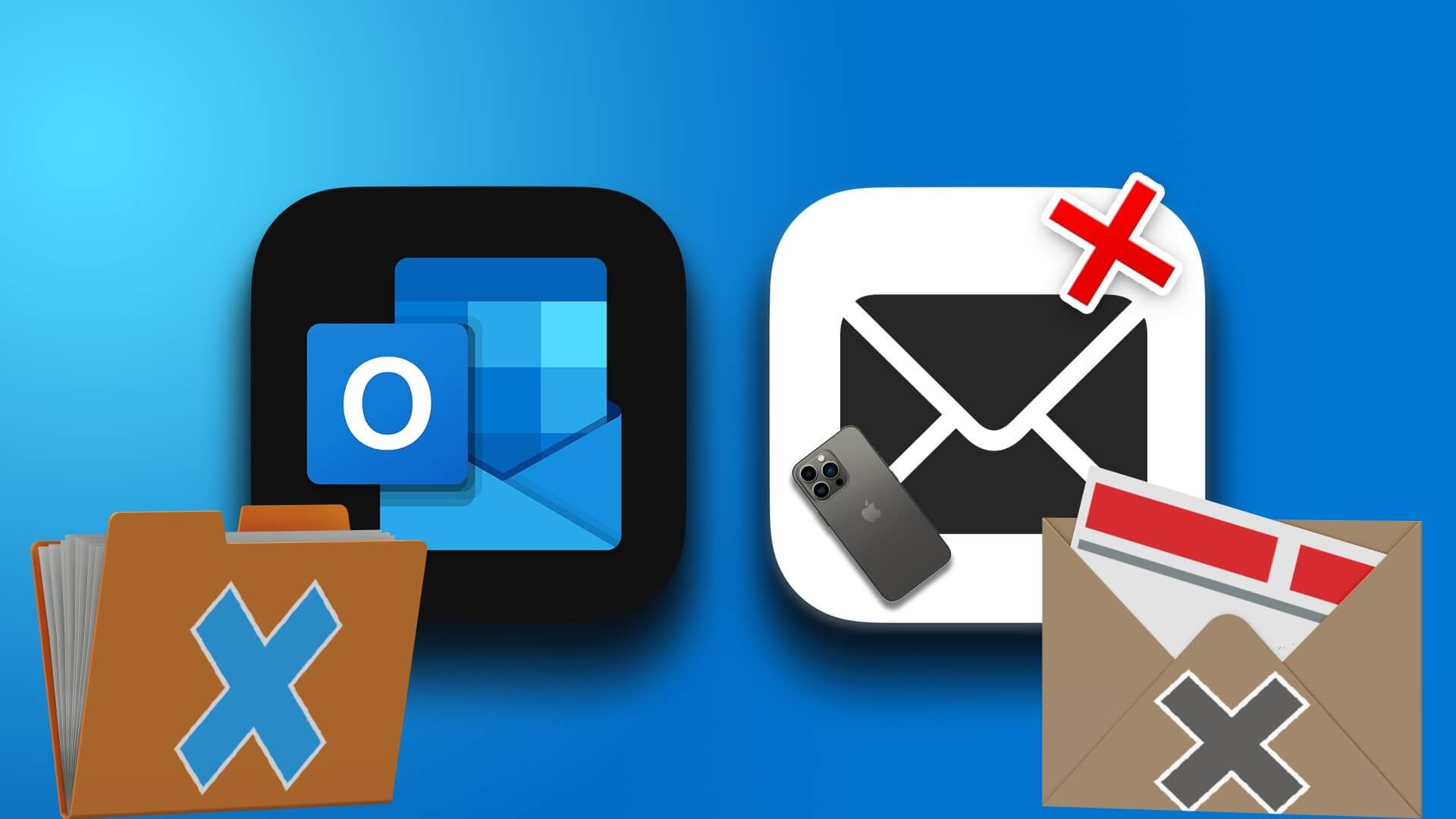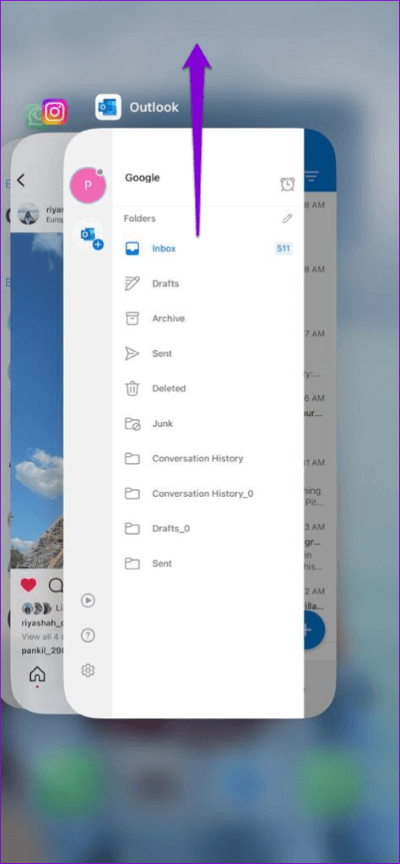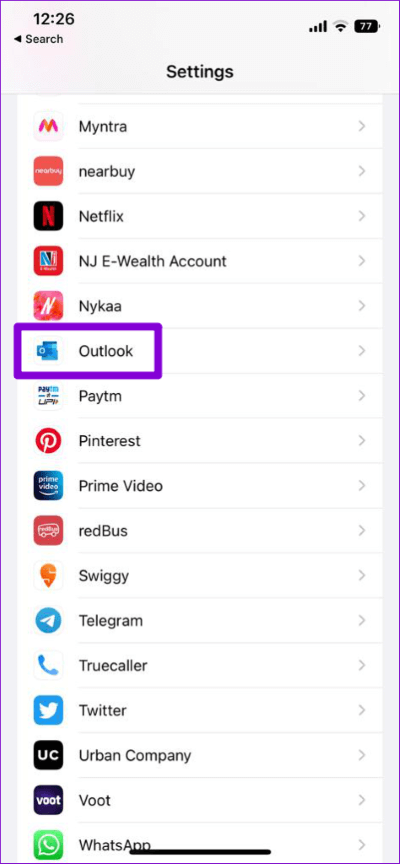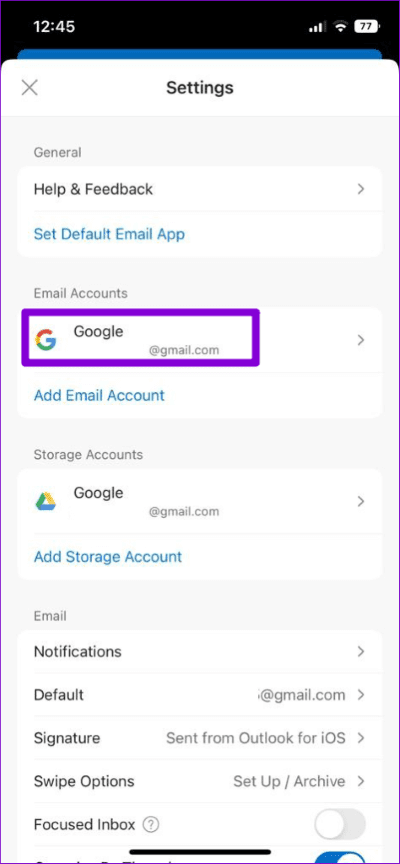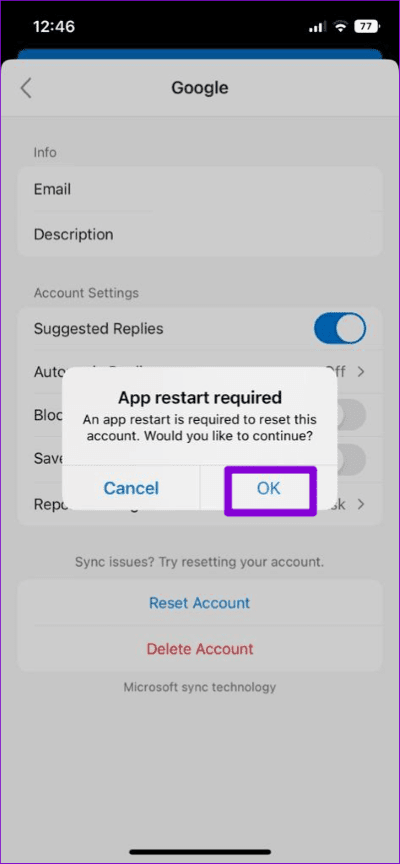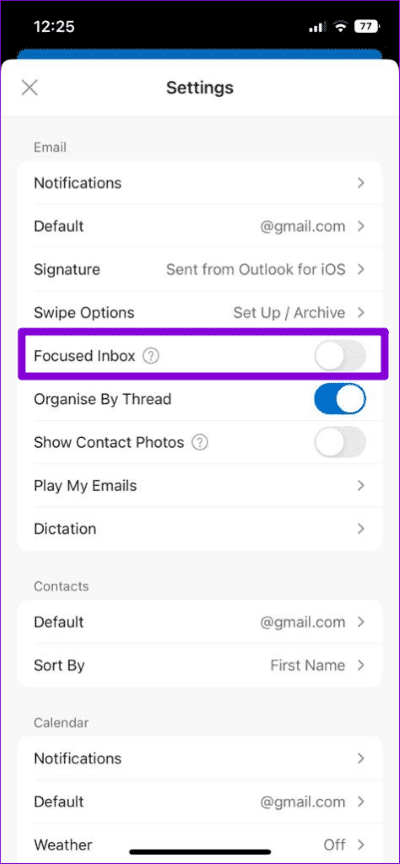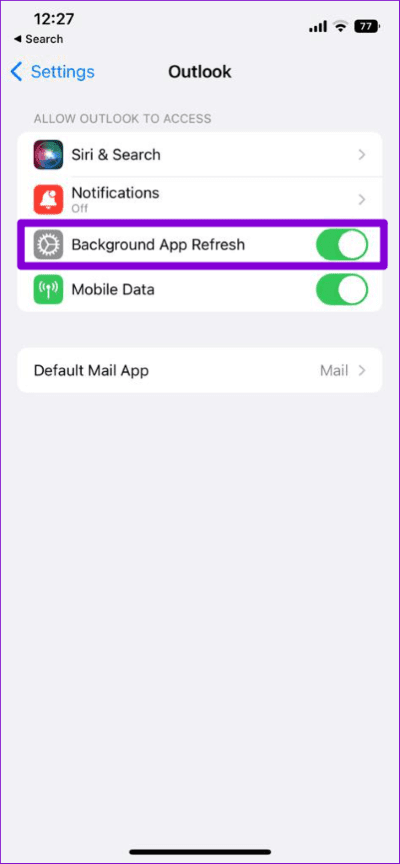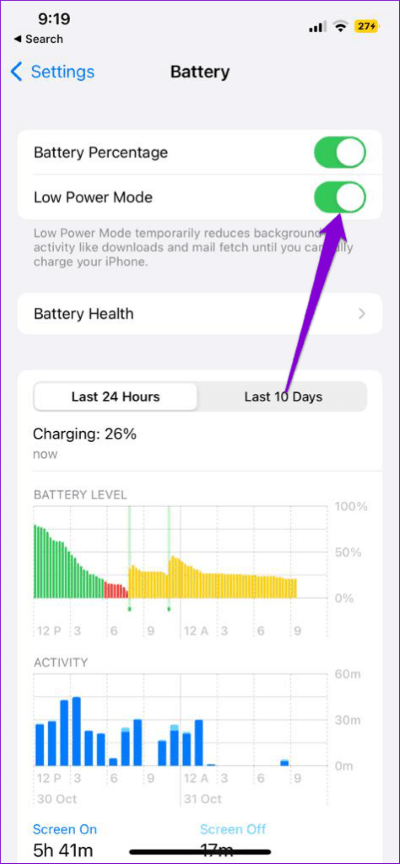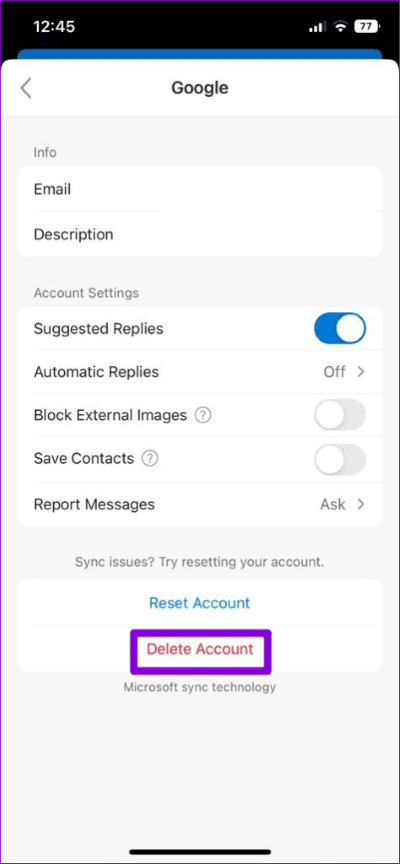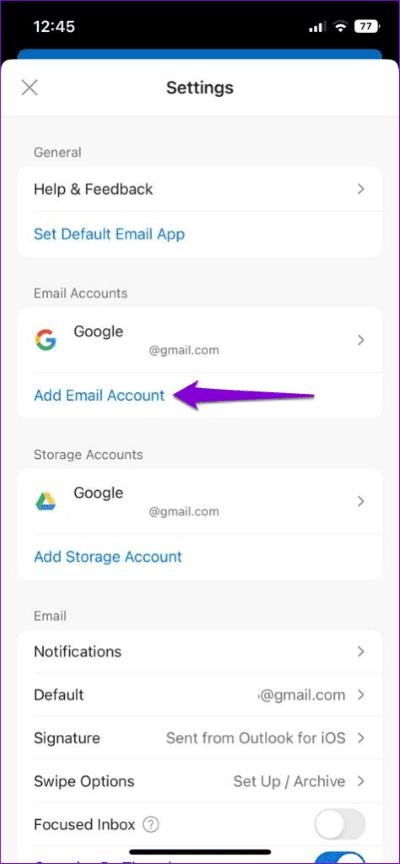Les 8 meilleures façons de réparer l'application Outlook qui ne synchronise pas les e-mails sur iPhone
Microsoft Outlook offre une excellente expérience de messagerie, même sur les appareils mobiles. Cependant, comme toute autre application, Outlook a sa juste part de problèmes. L'un d'eux est Lorsque Outlook ne parvient pas à synchroniser les e-mails Sur ton iPhone
L'application Outlook peut échouer à synchroniser les données pour diverses raisons, mais la bonne nouvelle est que le problème est facile à résoudre. Voici quelques conseils de dépannage utiles que vous devez essayer si Outlook ne synchronise pas les e-mails sur votre iPhone.
1. Fermez Outlook et rouvrez-le
Vous pouvez commencer Forcer la fermeture d'Outlook et l'ouvrir à nouveau. Cela donnera à L'application un nouveau départ et corrigera les problèmes temporaires qui pourraient l'empêcher de récupérer de nouvelles données.
Balayez vers le haut depuis le bas de l'écran pour afficher le sélecteur d'application. Balayez vers le haut sur la carte d'application Outlook pour la fermer. Rouvrez l'application Outlook et voyez si elle synchronise vos e-mails.
2. Autoriser Outlook à utiliser les données mobiles
Sur iPhone, iOS vous permet de gérer les autorisations de données mobiles pour chaque application individuellement. Si vous désactivez l'accès aux données mobiles pour Outlook, L'application ne synchronisera pas les e-mails à moins que vous ne vous connectiez au Wi-Fi.
Pour autoriser l'autorisation de données mobiles pour Outlook, ouvrez l'application Paramètres et faites défiler vers le bas pour appuyer sur Outlook. Activez la bascule à côté de Données mobiles.
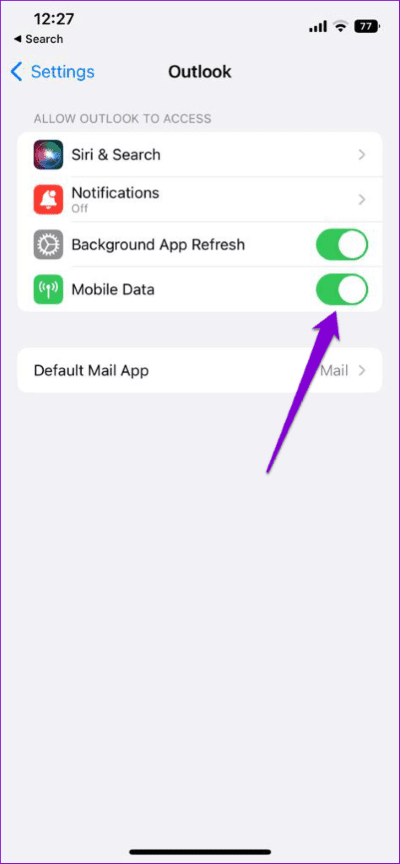
3. Réinitialiser les paramètres du compte
Si vous rencontrez des problèmes de synchronisation avec un seul de vos comptes L'application, Outlook vous recommande de réinitialiser tous les paramètres de ce compte pour résoudre le problème. Voici comment procéder.
Étape 1: En Application Outlook , Clique sur Votre photo de profil dans le coin supérieur gauche. Ensuite, appuyez sur Icône Paramètres Dans le coin inférieur gauche.
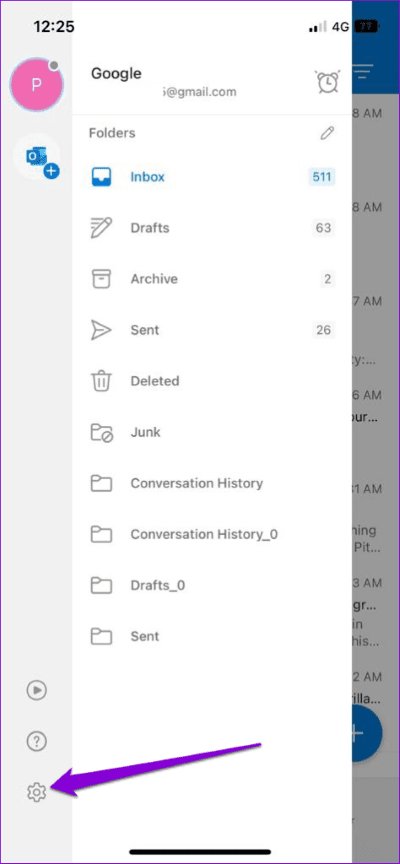
Étape 2: Sélectionner Votre compte de messagerie qui n'est pas synchronisé.
Étape 3: Clique sur Réinitialiser le compte Et presse Ok À confirmer.
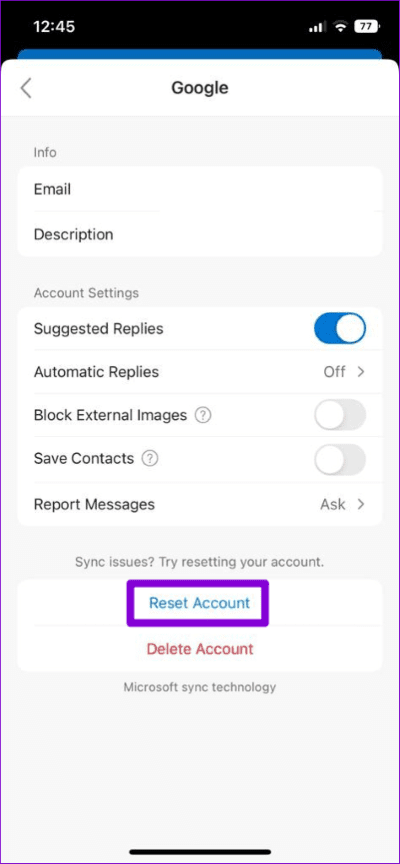
L'application Outlook se fermera automatiquement. Rouvrez L'application et voyez si elle synchronise vos e-mails.
4. Désactiver la boîte de réception ciblée
La boîte de réception ciblée est une fonctionnalité de l'application Outlook Il sépare automatiquement les e-mails essentiels du reste. Cette fonctionnalité peut parfois être agressive et déplacer certains e-mails importants vers une boîte aux lettres séparée. Et vous sentirez que L'application n'apporte pas de nouveaux e-mails.
Ainsi, il est préférable de désactiver cette fonctionnalité si vous ne voulez pas manquer de nouveaux e-mails.
Étape 1: Ouvrir une application Outlook Et cliquez Votre photo de profil Dans le coin supérieur gauche.
Étape 2: Clique sur Icône d'engrenage Dans le coin inférieur gauche.
Étape 3: Sous Rubrique e-mail , désactivez le bouton à côté de Boîte de réception prioritaire.
5. Activer l'actualisation de l'application en arrière-plan pour Outlook
Actualiser les applications en arrière-plan C'est une fonctionnalité d'iOS qui permet à une application de synchroniser des données même lorsqu'elle n'est pas utilisée. Si l'actualisation de l'application en arrière-plan est désactivée pour Outlook, l'application aura du mal à synchroniser automatiquement les e-mails. Voici comment l'activer.
Étape 1: Ouvrir une application Paramètres et faites défiler vers le bas pour appuyer sur Outlook.
Étape 2: Activer le commutateur à côté de Actualiser les applications en arrière-plan« Si ce n'est pas déjà fait.
6. Désactivez le mode faible consommation
L'activation du mode faible consommation sur votre iPhone peut nuire à la capacité de l'application à actualiser les données en arrière-plan. Si vous rencontrez des problèmes de synchronisation avec Outlook, vous devrez désactiver le mode faible consommation. Pour ce faire, ouvrez l'application Paramètres et appuyez sur Batterie. Éteignez l'interrupteur à côté de Mode faible consommation.
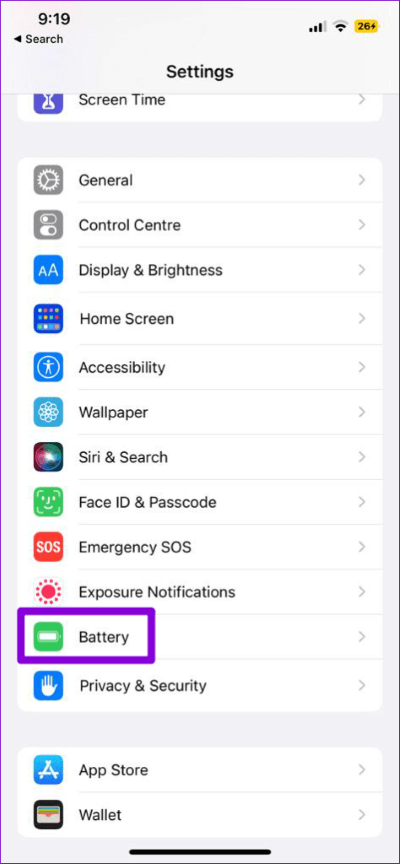
7. Supprimer et rajouter le compte de messagerie
Des problèmes d'authentification avec votre compte de messagerie peuvent empêcher Outlook de synchroniser les messages électroniques. Si c'est le cas, vous pouvez supprimer votre compte de L'application et l'ajouter à nouveau. Voici comment procéder.
Étape 1: Dans l'application Outlook , Cliquez Votre photo de profil dans le coin supérieur gauche et cliquez sur l'icône Équipement pour visiter la liste Paramètres.
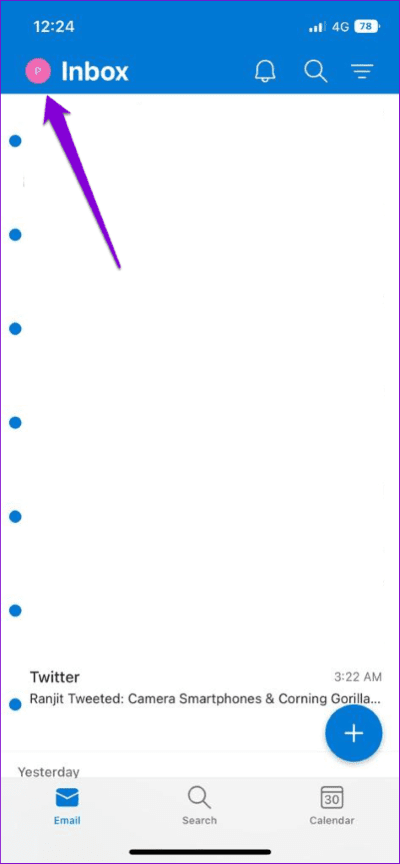
Étape 2: Sélectionner Compte email Votre.
Étape 3: Appuyez sur Supprimer Compte.
Étape 4: Retour à la liste Paramètres Et cliquez Ajouter un compte de messagerie Pour enregistrer Entrée avec votre compte.
8. Mettez à jour l'application OUTLOOK
Les mises à jour de l'application apportent généralement des corrections de bugs et des améliorations de performances à l'application. Si le problème de synchronisation se limite à La version spécifique de L'application que vous utilisez , la mise à jour de l'application vous aidera.
Rendez-vous sur l'App Store et mettez à jour l'application Outlook. Après cela, Outlook devrait synchroniser vos e-mails comme avant.
Ne manquez jamais un e-mail
Nous espérons qu'une solution vous a aidé à faire fonctionner Outlook sur votre iPhone. Si vous continuez à rencontrer des problèmes, envisagez de passer à une application Un e-mail différent sur votre iPhone.